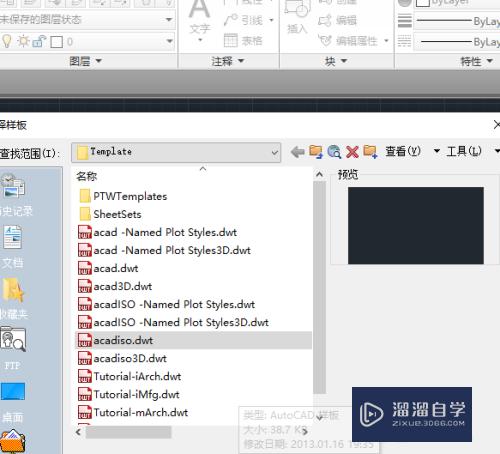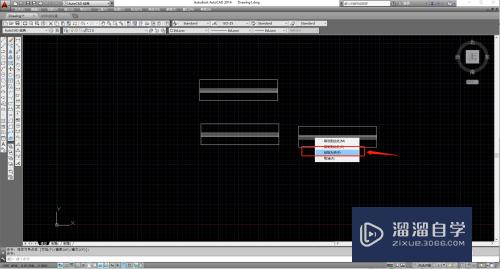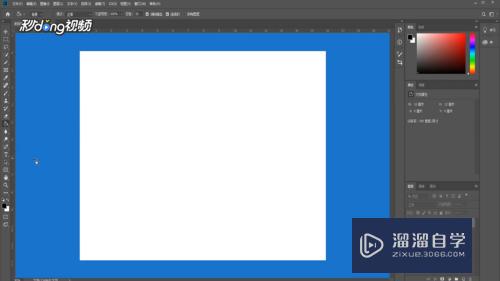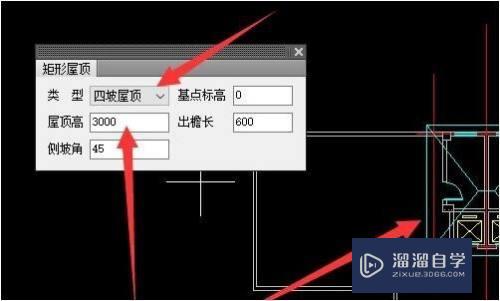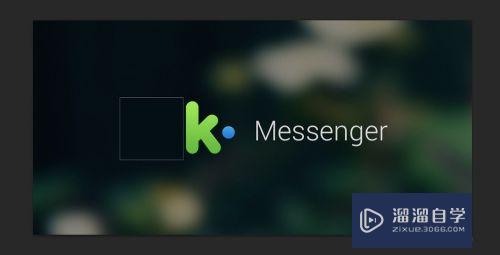CAD怎么创建多线格式(cad怎么创建多线格式文件)优质
CAD能以多种方式创建直线。圆。椭圆。多边形。条样曲线等基本图形对象。除此之外。CAD还有许多样式的线条。多线可以说是我们日常高频率使用的。那么CAD怎么创建多线格式?本次一起来学习吧!
工具/软件
硬件型号:联想(Lenovo)天逸510S
系统版本:Windows7
所需软件:CAD2012
方法/步骤
第1步
点击格式-多线样式。单击艳丽多线样式的‘新建’就会弹出‘创建新的多线样式’对话散没框。在对话框中输MODEL1;
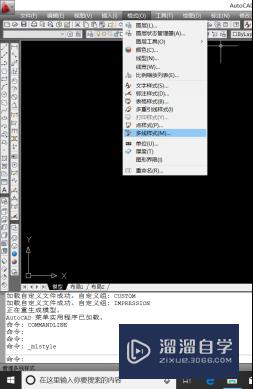
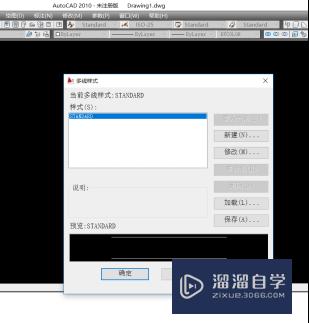
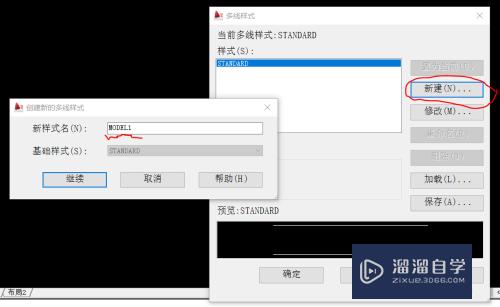
第2步
单击‘继续’后打开‘新建多线样式’。在这里可以设置多线的封口。填充颜色等;
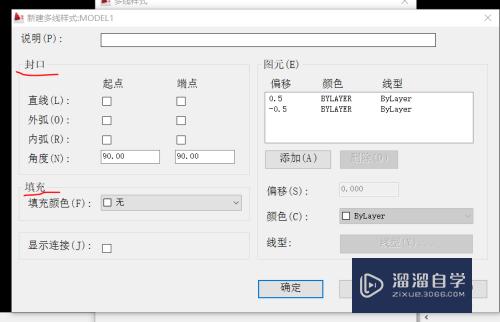
第3步
如果单击‘置为当译醒兼前’。可以将选定的样式设为当前样式;如果要修改样式可以单击‘修改’按钮。打开‘修改多线样式’就可以修改了。
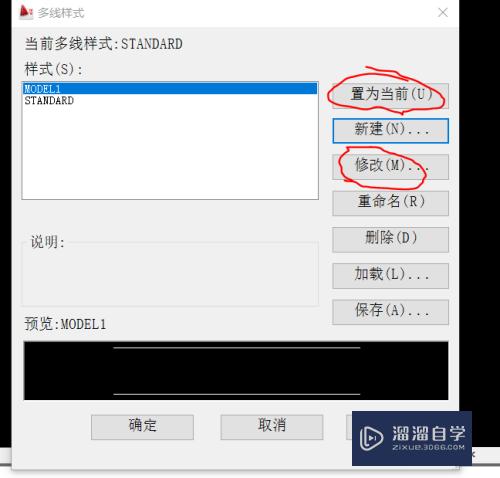
以上关于“CAD怎么创建多线格式(cad怎么创建多线格式文件)”的内容小渲今天就介绍到这里。希望这篇文章能够帮助到小伙伴们解决问题。如果觉得教程不详细的话。可以在本站搜索相关的教程学习哦!
更多精选教程文章推荐
以上是由资深渲染大师 小渲 整理编辑的,如果觉得对你有帮助,可以收藏或分享给身边的人
本文标题:CAD怎么创建多线格式(cad怎么创建多线格式文件)
本文地址:http://www.hszkedu.com/64413.html ,转载请注明来源:云渲染教程网
友情提示:本站内容均为网友发布,并不代表本站立场,如果本站的信息无意侵犯了您的版权,请联系我们及时处理,分享目的仅供大家学习与参考,不代表云渲染农场的立场!
本文地址:http://www.hszkedu.com/64413.html ,转载请注明来源:云渲染教程网
友情提示:本站内容均为网友发布,并不代表本站立场,如果本站的信息无意侵犯了您的版权,请联系我们及时处理,分享目的仅供大家学习与参考,不代表云渲染农场的立场!